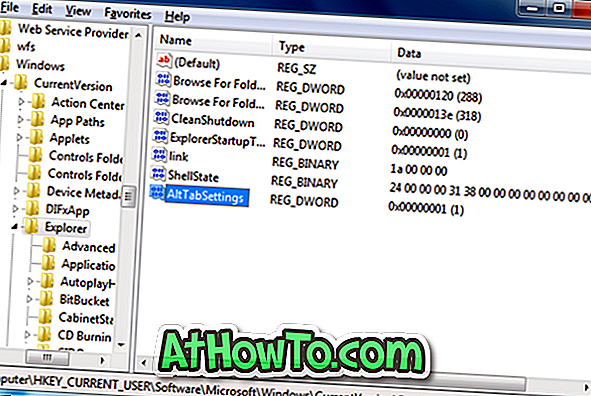Alt + Tab là một tính năng tiện dụng tồn tại trong tất cả các phiên bản hệ điều hành Windows gần đây. Tính năng, như hầu hết chúng ta đều biết, cho phép người dùng nhanh chóng chuyển đổi giữa các ứng dụng đang chạy mà không cần phải nhấp vào biểu tượng ứng dụng trên thanh tác vụ.
Với cài đặt mặc định, trong các phiên bản Windows 7 Home Premium, Professional, Enterprise và Ultimate (nơi bật Aero theo mặc định trên phần cứng được hỗ trợ), khi bạn nhấn phím nóng Alt + Tab, hình thu nhỏ của tất cả các cửa sổ ứng dụng đang chạy xuất hiện trên màn hình với một xem trước của cửa sổ ứng dụng truy cập gần đây nhất. Bạn có thể nhanh chóng chuyển đổi giữa các hình thu nhỏ này bằng cách nhấn phím Tab hoặc sử dụng các phím mũi tên.

Vấn đề với hành vi trên của Alt + Tab là bạn cần nhanh chóng chọn hình thu nhỏ ngay khi bạn nhấp vào Alt + Tab trước khi Windows 7 tự động chuyển sang ứng dụng đang được tô sáng. Nói một cách đơn giản, khi xử lý hàng chục chương trình, bạn có thể không có đủ thời gian để tìm hình thu nhỏ của ứng dụng mà bạn muốn chuyển sang. '

Nói tóm lại, nếu hàng chục ứng dụng đang chạy, bạn cần nhanh chóng chọn hình thu nhỏ của ứng dụng bạn muốn bắt đầu sử dụng để tránh chuyển sang ứng dụng được sử dụng gần đây nhất.
May mắn thay, người ta có thể dễ dàng tắt tính năng xem trước của Alt + Tab trong Windows 7 bằng cách vô hiệu hóa Aero Peek. Mặc dù bạn có thể nhanh chóng vô hiệu hóa tính năng Aero Peek bằng cách nhấp chuột phải vào nút Peek nằm ở cực bên phải trên thanh tác vụ, nhưng điều này sẽ không vô hiệu hóa tính năng xem trước. Để tắt chế độ xem trước, bạn cần tắt hoàn toàn Aero Peek bằng cách điều hướng đến Tùy chọn hiệu suất.
Ngoài ra, bạn có thể tắt hình thu nhỏ của Alt + Tab và lấy lại Alt + Tab cổ điển bằng cách làm theo các hướng dẫn trong phương pháp 2.
Tắt tính năng xem trước của Alt + Tab
Đối với những người không chắc chắn, đây là cách vô hiệu hóa bản xem trước Alt + Tab bằng cách tắt tính năng Aero Peek.
Bước 1: Mở hộp thoại Thuộc tính hệ thống. Để làm như vậy, hãy mở menu Start, bấm nút Run để mở hộp lệnh Run (xem cách ghim menu Run to Start), nhập Sysdm.cpl vào hộp, sau đó nhấn phím Enter.
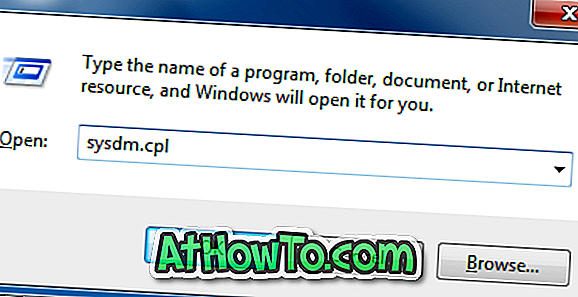
Bước 2: Khi hộp thoại Thuộc tính hệ thống được khởi chạy, bấm vào tab Nâng cao .
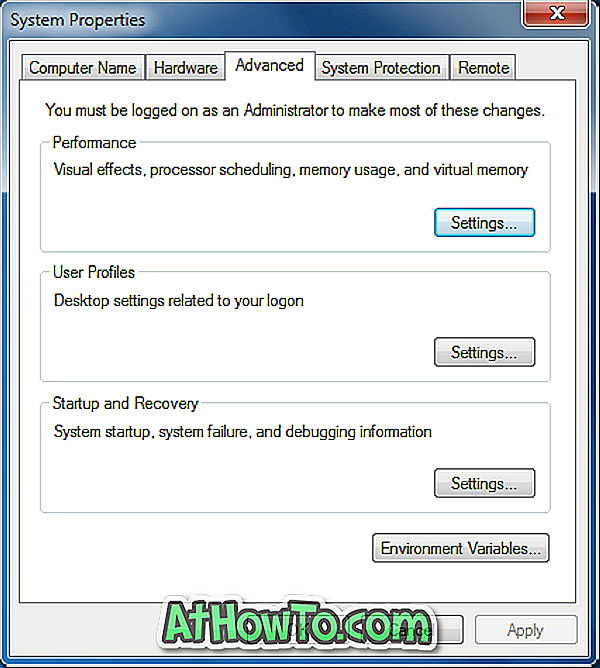
Bước 3: Tại đây, trong phần Hiệu suất hệ thống, nhấp vào Cài đặt để mở hộp thoại Tùy chọn hiệu suất.
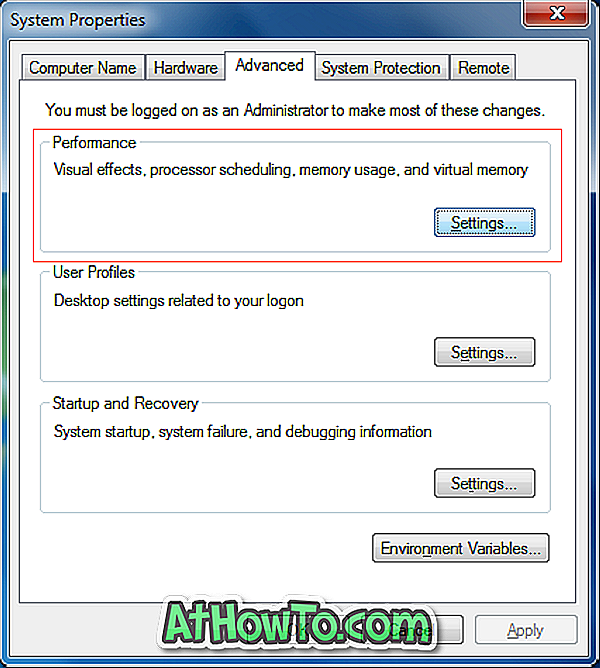
Bước 4: Bây giờ, hãy tìm tùy chọn có nhãn Aero Peek và bỏ chọn tương tự. Cuối cùng, nhấp vào nút Áp dụng để tắt Aero Peek cũng như xem trước Alt + Tab.
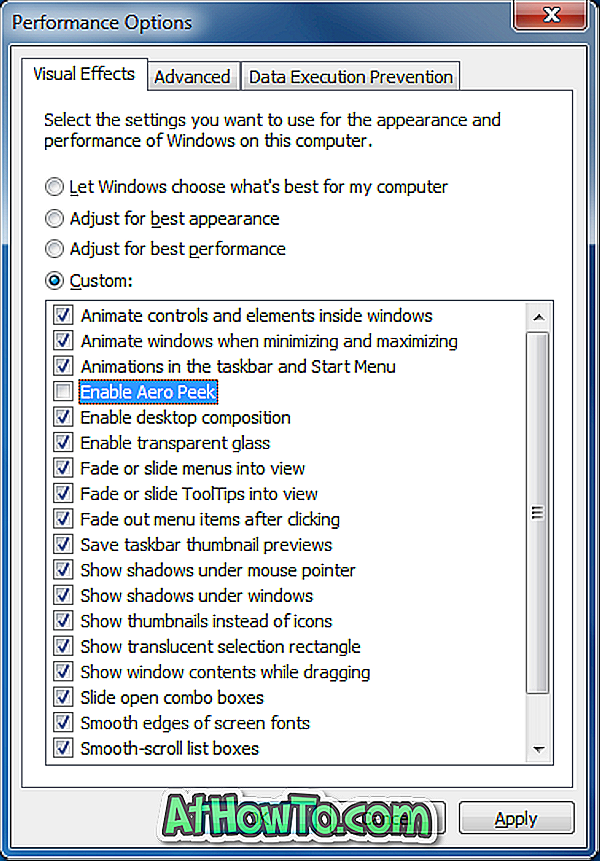
Xin lưu ý rằng tắt Aero Peek sẽ không vô hiệu hóa tính năng Aero.
Tắt xem trước hình thu nhỏ
Những ai muốn lấy Alt + Tab cổ điển theo kiểu Windows XP trong Windows 7 có thể làm như vậy bằng cách chỉnh sửa Registry.
Bước 1: Nhập Regedit vào hộp tìm kiếm menu Bắt đầu và sau đó nhấn phím Enter. Bấm vào nút Có khi bạn thấy lời nhắc UAC để mở Registry Editor.
Bước 2: Trong Registry Editor, điều hướng đến khóa sau:
HKEY_CURRENT_USER \ Software \ Microsoft \ Windows \ CurrentVersion \ Explorer
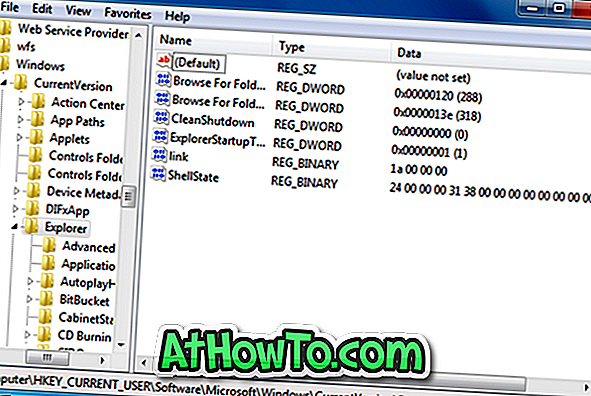
Bước 3: Ở phía bên phải của Explorer, tạo Giá trị DWORD (32 bit) mới có tên AltTabSinstall và thay đổi giá trị của nó thành 1 (một). Đó là nó! Điều này sẽ vô hiệu hóa hình thu nhỏ của Alt + Tab và làm sáng lại Alt + Tab cổ điển theo phong cách Windows XP.